笔记本无线网络不显示怎么办 笔记本电脑不显示无线网络处理方法
更新时间:2023-01-03 17:27:21作者:runxin
对于使用笔记本电脑的用户来说,都会选择通过无线网络的方式来进行上网,连接过程也方便快捷,可是近日有用户在入手笔记本电脑之后,启动进入系统桌面时却没有看到无线网络图标的存在,对此笔记本无线网络不显示怎么办呢?今天小编就来告诉大家笔记本电脑不显示无线网络处理方法。
具体方法:
方法一:无线网卡被禁用了
1、遇到这个问题是因为电脑无线网络被禁用了。打开设置界面,点击网络和Internet。
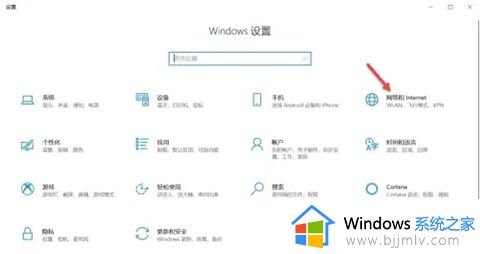
2、点击更改适配器选项。
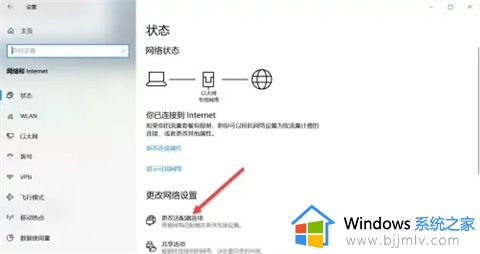
3、鼠标右键WLAN,在弹出的菜单栏点击启用。启用WLAN网络后,就可以搜索无线网络了。
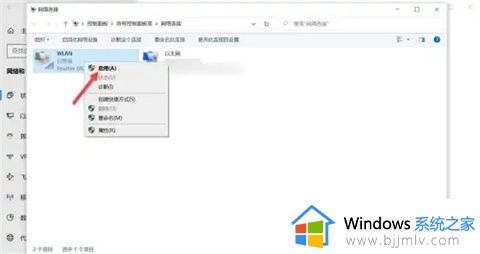
方法二:驱动版本过低或者压根没有安装驱动
选择一些第三方软件,比如鲁大师或者驱动精灵,更新驱动程序试试看。
不知道是否安装驱动,可以在设备管理器里,看看能不能找到。如果没有,通过插网线本地连接下载一个驱动,或者下载驱动工具来检测并安装,安装完后查看是否可以搜索到无线网络了。
方法三:可能是无线网卡坏了
试过以上办法,仍然解决不了问题,不妨试试重装系统,如果还是不行,建议及时拿去修理。
上述就是小编教大家的笔记本电脑不显示无线网络处理方法了,碰到同样情况的朋友们赶紧参照小编的方法来处理吧,希望能够对大家有所帮助。
笔记本无线网络不显示怎么办 笔记本电脑不显示无线网络处理方法相关教程
- 笔记本连接无线网络无法上网修复方法 笔记本连接无线网络无法上网怎么办
- 笔记本无线网络无法连接怎么办 笔记本无法连接无线网络解决方法
- 联想笔记本无线网络找不到wifi怎么解决 联想笔记本无线网络找不到怎么办
- 笔记本电脑链接wifi显示无法连接到这个网络怎么解决?
- 笔记本电脑如何搜索wifi网络 笔记本电脑怎么搜索无线wifi网络
- 笔记本电脑无线网络图标不见了怎么恢复
- 电脑网络只有宽带连接没有无线网络怎么回事 电脑网络只显示宽带连接,不显示WiFi如何处理
- 笔记本电脑如何启用无线功能 笔记本无线网络关闭怎么打开
- 笔记本电脑搜索不到wifi怎么解决?笔记本电脑网络不显示wifi列表解决方案
- 笔记本无线网连不上怎么办 笔记本能搜到wifi但是连不上处理方法
- 惠普新电脑只有c盘没有d盘怎么办 惠普电脑只有一个C盘,如何分D盘
- 惠普电脑无法启动windows怎么办?惠普电脑无法启动系统如何 处理
- host在哪个文件夹里面 电脑hosts文件夹位置介绍
- word目录怎么生成 word目录自动生成步骤
- 惠普键盘win键怎么解锁 惠普键盘win键锁了按什么解锁
- 火绒驱动版本不匹配重启没用怎么办 火绒驱动版本不匹配重启依旧不匹配如何处理
热门推荐
电脑教程推荐
win10系统推荐